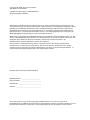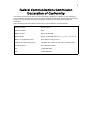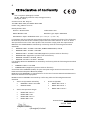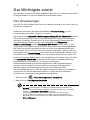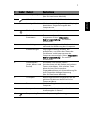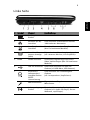Aspire 7530/7230 Serie
Kurzanleitung

Gelegentliche Änderungen der Informationen in dieser Veröffentlichung behalten wir uns
ohne Ankündigung vor. Diese Änderungen werden jeweils in die folgenden Ausgaben dieses
Handbuchs, zusätzlicher Dokumente oder Veröffentlichungen übernommen. Diese Firma
übernimmt keine Garantie, weder ausdrücklich noch implizit, bezüglich des Inhalts dieses
Handbuchs und – ohne darauf beschränkt zu sein – der unausgesprochenen Garantien von
Marktgängigkeit und Eignung für einen bestimmten Zweck.
Notieren Sie nachfolgend die Modellnummer, Seriennummer sowie Kaufdatum und -ort. Die
Serien- und Modellnummer befinden sich auf dem Etikett an Ihrem Computer. Wenn Sie sich
bezüglich Ihres Geräts an die Firma wenden, müssen Sie die Seriennummer, die
Modellnummer und die Kaufdaten immer mit angeben.
Kein Teil dieser Veröffentlichung darf in irgendeiner Form oder durch irgendwelche
Verfahren sei es elektronisch, mechanisch, durch Fotokopieren, Aufnahme oder andere
Verfahren ohne vorherige schriftliche Zustimmung von Acer Incorporated reproduziert, in
einem Datenabrufsystem gespeichert oder übertragen werden.
Modellnummer: _________________________
Seriennummer: __________________________
Kaufdatum: _____________________________
Kaufort: ________________________________
Copyright © 2008. Acer Incorporated.
Alle Rechte vorbehalten.
Kurzanleitung für Aspire 7530/7230 Serie
Originalausgabe: 05/2008
Notebook-PC der Aspire 7530/7230 Serie
Acer und das Acer-Logo sind eingetragene Warenzeichen von Acer Incorporated.
Produktnamen und Warenzeichen anderer Unternehmen werden in diesem Handbuch nur zu
Identifikationszwecken verwendet und sind das Eigentum der jeweiligen Unternehmen.
Seite wird geladen ...
Seite wird geladen ...

5
Das Wichtigste zuerst
Wir möchten uns bei Ihnen dafür bedanken, dass Sie sich in Bezug auf mobilen
Computerbedarf für ein Acer-Notebook entschieden haben.
Ihre Anweisungen
Als Hilfe für Sie beim Benutzen Ihres Acer-Notebooks haben wir einen Satz von
Richtlinien aufgestellt:
Zuallererst hilft Ihnen das Übersichtsblättchen Für den Anfang..., Ihren
Computer das erste Mal in Betrieb zu nehmen.
Die ausgedruckte Allgemeine Bedienungsanleitung für die Aspire Serie enthält
hilfreiche Informationen, die sich auf alle Modelle der Aspire-Produktserien
beziehen. Es werden Themen wie z. B. Acers Empowering Technology, die
Verwendung der Tastatur, Audio usw. behandelt. Die Allgemeine
Bedienungsanleitung und die AcerSystem User
Guide können sich z. T. auf
Funktionen oder Eigenschaften beziehen, die es nur in bestimmten Modellen
der Serien und nicht unbedingt in dem von Ihnen erworbenen Modell gibt.
Solche Stellen sind im Text als "Nur für bestimmte Modelle" gekennzeichnet.
Das ausgedruckte Kurzanleitung stellt Ihnen die grundlegenden Features und
Funktionen Ihres neuen Computers vor. Für weitere Informationen dazu, wie
Ihnen Ihr Computer helfen kann, noch produktiver zu arbeiten, lesen Sie bitte
den AcerSystem User
Guide. Dieses Benutzerhandbuch enthält detaillierte
Informationen zu Themen wie z.B. System-Programmen,
Datenwiederherstellung, Erweiterungsoptionen und Problembehebung.
Darüber hinaus enthält es Informationen zur Garantie und allgemeine
Bestimmungen und Sicherheitshinweise zu Ihrem Notebook. Das
Benutzerhandbuch steht in PDF (Portable Document Format) zur Verfügung
und ist bereits in Ihrem Notebook installiert. Folgen Sie den folgenden
Schritten, um auf das Benutzerhandbuch zuzugreifen:
1 Klicken Sie auf Start, Alle Programme, AcerSystem.
2 Klicken Sie auf AcerSystem User
Guide.
Hinweis: Zum Betrachten der Datei muß Adobe Reader installiert sein.
Wenn Adobe Reader nicht auf Ihrem Computer installiert ist, wird durch
Klicken auf AcerSystem User
Guide zuerst das
Setup-Programm von Adobe Reader ausgeführt. Folgen Sie zum
Durchführen der Installation den Anweisungen auf dem Bildschirm.
Hinweise über die Verwendung von Adobe Reader finden Sie im Menü
Hilfe und Support.

6
Deutsch
Ihre Acer-Notebook-Tour
Nachdem Sie Ihren Computer wie in Poster Für den Anfang... gezeigt
aufgestellt haben, lassen Sie uns nun Ihr neues Acer-Notebook vorstellen.
Ansicht von oben

7
Deutsch
# Symbol Element Beschreibung
1 Acer Crystal Eye Web-Kamera für Videokommunikation.
(Nur für bestimmte Modelle)
2 Mikrofon
Internes Mikrofon für Tonaufnahme.
3 Anzeigebildschirm Wird auch als LCD (Liquid-Crystal-Display)
bezeichnet. Zeigt die Ausgabe des
Computers an.
4 Ein/Aus-Taste Schaltet den Computer ein und aus.
5Einfach-
Starttasten
Tasten zum Start oft benutzter
Programme. Siehe "Allgemeine
Bedienungsanleitung" für weitere
Einzelheiten.
6 Handablage Bequemer Ablagebereich für Ihre Hände
während der Bedienung des Computers.
7 Statusanzeigen LEDs (Light-Emitting Diodes), die
aufleuchten, um Ihnen den Status der
Funktionen und Komponenten des
Computers anzuzeigen. Siehe "Allgemeine
Bedienungsanleitung" für weitere
Einzelheiten.
8 Anklicktasten
(Links, Mitte* und
Rechts)
Die linken und rechten Tasten
funktionieren wie die linken und rechten
Tasten einer Maus. *Die mittlere Taste
dient als Acer Bio-Protection-
Fingerabdruckleser mit Unterstützung für
Acer FingerNav 4-Wege-Steuerung
(Nur für bestimmte Modelle).
9 Touchpad Berührungssensibles Zeigegerät, das die
gleichen Funktionen besitzt wie eine
Computer-Maus.
10 Tastatur Dient der Eingabe von Daten in Ihren
Computer.
11 Lautsprecher Linker und rechter Lautsprecher bieten
Audioausgabe in Stereo.
12 Empowering-Taste Acer Empowering Technology starten.

8
Deutsch
Geschlossene Vorderseite
Rückseite
# Symbol Element Beschreibung
1 CIR-Empfänger Empfängt Signale von einer
Fernbedienung.
2 Steuerungsrad für
unbeschränkte
Lautstärkenregelung
Regeln Sie die Lautstärke des
Audioausgangs.
3 5-in-1-Karten-Leser Eignet sich für Secure Digital (SD),
MultiMediaCard (MMC), Memory
Stick (MS), Memory Stick Pro (MS
PRO) und xD-Picture Card.
Hinweis: Drücken Sie hier, um die
Karte zu entfernen/einzusetzen. Es
kann nicht mehr als eine Karte
gleichzeitig verwendet werden.
4 Verschluss Verschließt und öffnet die Klappe.
# Element Beschreibung
1 Belüftungsschlitze Schützt den Computer vor Überhitzung,
selbst bei längerer Bedienung.

9
Deutsch
Linke Seite
# Symbol Element Beschreibung
1 DC-Eingabe-
Buchse
Dient dem Anschluss des Netzteils.
2 Ethernet (RJ-45)-
Anschluss
Zum Anschluss eines Ethernet 10/100/
1000-basierten Netzwerks.
3 Acer EasyPort IV-
Anschluss
Zum Anschluss von Acer EasyPort IV
(Nur für bestimmte Modelle).
4 Anschluss für
externe Anzeige
(VGA)
Dient dem Anschluss eines Anzeigegeräts
(z.B. externer Monitor, LCD-Projektor).
5 HDMI HDMI-Anschluss Unterstützt digitale High-Definition-
Video-Verbindungen (Nur für bestimmte
Modelle).
6 USB 2.0-Anschluss Dient dem Anschluss von USB 2.0-
Geräten (z.B.USB-Maus, USB-Kamera).
7 Kopfhörer-/
Lautsprecher-/
Ausgabe-Buchse
S/PDIF-
Unterstützung
Zum Anschluss von Audioausgabe-
Geräten
(z.B. Lautsprechern, Kopfhörern).
Mikrofonbuchse
Eignet sich zur Eingabe aus externen
Mikrofonen.
Leitungseingangs-
Buchse
Zum Anschluss von Audioeingabe-
Geräten (z.B. Audio-CD-Player, Stereo-
Walkman, mp3-Player).

10
Deutsch
Rechte Seite
# Symbol Element Beschreibung
1 ExpressCard/54-
Steckplatz
Eignet sich für ExpressCard/54-Modul.
Hinweis: Drücken Sie hier, um die
Karte zu entfernen/einzusetzen.
2 USB 2.0-Anschluss Zum Anschluss von USB 2.0-Geräten
(z.B. USB-Maus, USB-Kamera).
3 Optisches Laufwerk Internes optisches Laufwerk; eignet
sich für CDs oder DVDs.
4Optische Disk
Anzeige
Leuchtet auf, wenn optisches
Laufwerk aktiv ist.
5 Auswurftaste für
optisches Laufwerk
Fährt das optische Laufwerk heraus.
6 Mechanisches
Auswurfloch
Schiebt den Träger des optischen
Laufwerks aus, wenn der Computer
ausgeschaltet ist.
Hinweis: Stecken Sie eine
Büroklammer in das Auswurfloch, um
den Träger des optischen Laufwerks
herauszufahren, wenn der Computer
nicht eingeschaltet ist.
7RF-
Eingangsanschluss
Akzeptiert Eingangssignale von
digitalen TV-Tuner-Geräten.
(Nur für bestimmte Modelle)
8 Modem (RJ-11)-
Anschluss
Dient dem Anschluss einer
Telefonleitung.
9 Steckplatz für
Kensington-Schloss
Zur Anbringung eines Kensington-
kompatiblen Sicherheitsschlosses für
den Computer.

11
Deutsch
Unterseite
# Symbol Element Beschreibung
1 Sub-Woofer Gibt Ton mit niedriger Frequenz aus.
(Nur für bestimmte Modelle)
2 Akkufach Enthält den Akku des Computers.
3 Verriegelung des
Akkus
Entsperrt den Akku für die Herausnahme.
4 Akkuverschluss Sichert den Akku an seiner Position.
5 Hauptfach für
Festplatte
Enthält die Computer-Festplatte
(durch Schrauben gesichert).
6 Nebenfach für
Festplatte
Enthält die Computer-Festplatte
(durch Schrauben gesichert)
(Nur für bestimmte Modelle).
7 Speicherfach Enthält den Hauptspeicher des
Computers.
8 Belüftungsschlitze
und Ventilator
Schützt den Computer vor Überhitzung,
selbst bei längerer Bedienung.
Hinweis: Verdecken oder schließen Sie
nicht die Öffnungen des Ventilators.

12
English
Deutsch
Technische Daten
Betriebssystem
• Legales Windows Vista
™
Plattform
• Das Programm AMD Better By Design hat folgende
Eigenschaften:
• AMD Turion
™
X2 Ultra dual-core prozessor*
• AMD Turion
™
X2 dual-core prozessor*
• AMD Athlon
™
X2 dual-core prozessor*
• Mobile AMD Sempron
™
prozessor*
• NVIDIA
®
nForce
®
MCP77MH
• Acer InviLink
™
802.11b/g
Systemspeicher
• Unterstützung für Dual-Kanal DDR2 SDRAM
• Bis zu 2 GB an DDR2 667 MHz-Speicher, erweiterbar
auf 4 GB unter Verwendung von zwei soDIMM-
Modulen*
TV-Tuner
• Digital TV-Tuner mit Unterstützung für DVB-T*
Anzeige
• 17" WXGA+ 1440 x 900
Grafik
• NVIDIA
®
GeForce
®
9100M G*
• NVIDIA
®
GeForce
®
9400M*
• NVIDIA
®
GeForce
®
9600M GT*
Speicher-
Subsystem
• 2,5" Festplattenlaufwerk
• Optionen für optisches Laufwerk:
• Blu-ray-Disc
™
-Laufwerk/DVD-Super Multi-
Double-Layer-Laufwerk*
• DVD-Super Multi-Double-Layer-Laufwerk*
• 5-in-1-Karten-Leser
Audio
• Dolby
®
-zertifiziertes Surround-Sound-System mit
zwei eingebauten Stereo-Lautsprechern und einem
Subwoofer für Niedrigfrequenzeffekte*
• Echte 5.1-Kanal-Raumklangausgabe
• S/PDIF (Sony/Philips Digital Interface)-Unterstützung
für digitale Lautsprecher
• Eingebautes Mikrofon
Abmessungen
und Gewicht
• 402 (B) x 297 (T) x 41/43,9 (H) mm
(15,83 x 11,69 x 1,61/1,73 cm)
• 3,90 kg (8,59 lbs.) mit 2 Festplatten und 8-Zellen-
Akku*
• 3,80 kg (8,37 lbs.) mit einer Festplatte und 6-Zellen-
Akku*
Datenschutzkon
trolle
• Acer Bio-Protection-Fingerabdruck-Lösung*
• BIOS-Benutzer-, Supervisor- und HDD-Kennworte
• Steckplatz für Kensington-Schloss

13
Deutsch
Hinweis: "*" "nur für bestimmte Modelle".
Hinweis: Die oben angeführten Daten dienen lediglich als
Anhaltspunkt. Die genaue Konfiguration des PCs hängt von dem
Modell ab, das Sie kaufen.
Kommunikation Acer Video Conference mit:
• Integrierte Acer Crystal Eye-Webcam*
• Optionales Acer Xpress VoIP-Telefon*
• WLAN: Acer InviLink
™
802.11b/g*
• WPAN: Bluetooth
®
2.0+Enhanced Data Rate (EDR)*
• LAN: Gigabit Ethernet, bereit für Wake-on-LAN
• Modem: 56K ITU V.92
Strom-
Subsystem
• ACPI 3,0
• 71 W 4800 mAh*
• 48,8 W 4400 mAh*
• 3-poliges 90 W Netzteil*
• 3-poliges 65 W Netzteil*
• Energy Star 4.0
Besondere
Tasten und
Steuerelemente
• 105/106-Tasten-Tastatur
• Touchpad-Zeigegerät
I/O-Schnittstelle
• Acer EasyPort IV-Anschluss*
• ExpressCard
™
/54-Steckplatz
• 5-in-1-Kartenleser (SD/MMC/MS/MS PRO/xD)
• Vier USB 2.0-Anschlüsse
• HDMI
™
-Anschluss mit HDCP-Unterstützung*
• Consumer-Infrarot (CIR)-Anschluss
• Anschluss für externe Anzeige (VGA)
• RF-Eingangsbuchse*
• Kopfhörer-/Lautsprecher-/Ausgabe-Buchse mit
S/PDIF-Unterstützung*
• Mikrofon-Eingangs-Buchse
• Leitungseingangs-Buchse
• Ethernet (RJ-45)-Anschluss
• Modem (RJ-11)-Anschluss
• DC-Eingabe-Buchse für Netzteil
Umgebung
• Temperatur:
• Betrieb: 5 °C bis 35 °C
• Nichtbetrieb: -20 °C bis 65 °C
• Luftfeuchtigkeit (nicht kondensierend):
• Betrieb: 20% bis 80%
• Nichtbetrieb: 20% bis 80%
-
 1
1
-
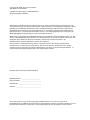 2
2
-
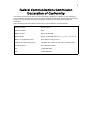 3
3
-
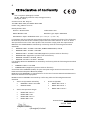 4
4
-
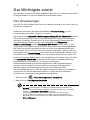 5
5
-
 6
6
-
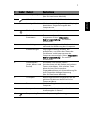 7
7
-
 8
8
-
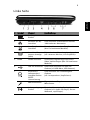 9
9
-
 10
10
-
 11
11
-
 12
12
-
 13
13
Acer Aspire 7230 Schnellstartanleitung
- Typ
- Schnellstartanleitung
- Dieses Handbuch eignet sich auch für
Verwandte Artikel
-
Acer AOD150 Schnellstartanleitung
-
Acer AOA110 Schnellstartanleitung
-
Acer Aspire 7235G Schnellstartanleitung
-
Acer AOP531h Schnellstartanleitung
-
Acer TravelMate 7530 Schnellstartanleitung
-
Acer Aspire 5535 Schnellstartanleitung
-
Acer Aspire 5230 Schnellstartanleitung
-
Acer AO751h Schnellstartanleitung
-
Acer Aspire 5530 Schnellstartanleitung
-
Acer Aspire 5930 Schnellstartanleitung